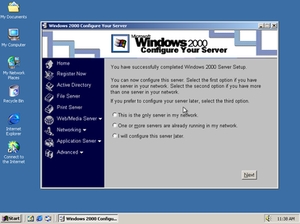هر شخص در طول عکسبرداری تا به حال یک اثر تلخ. این اتفاق می افتد وقتی که دستان خود را تکان دهید، عکس ها را در حال حرکت بگیرید و مواجه طولانی داشته باشید. با کمک فتوشاپ، می توانید این نقص را از بین ببرید.
شات عالی برای گرفتن نه تنها مبتدیان. حتی متخصصان مجرب در زمینه خود با حضور تجهیزات تخصصی تلاش می کنند تا تمرکز، نظارت بر نوردهی و حساسیت به نور را تجربه کنند.
قبل از اینکه عکس برای چاپ منتشر شود، فریم ها در ویرایشگر پردازش می شوند تا نقایص بصری موجود را حذف کنند.
امروز ما در مورد چگونگی برداشتن تاری در عکس در فتوشاپ بحث خواهیم کرد و تصویر را تیز کنید.
درمان پردازش:
• تصحیح رنگ؛
• تنظیم روشنایی؛
• تیز کردن در فتوشاپ؛
• تنظیم اندازه عکس.
دستورالعمل برای حل یک مشکل ساده است: بهتر است که نسبت ها و اندازه تصویر را تغییر ندهید، اما باید روی وضوح کار کنید.
Unsharp Mask - راه سریع برای تیز کردن
در صورت تار شدن یکنواخت، بسیار قابل توجه نیست، از ابزار استفاده کنید "کانتور شفافیت". طراحی شده است برای تنظیم وضوح و در تب است "فیلترها" بیشتر "تیز کردن" و برای گزینه مورد نظر وجود دارد.

انتخاب گزینه دلخواه شما سه لغزنده را مشاهده خواهید کرد: اثر، Radius و Isohelium. مقدار مورد نظر در مورد شما باید با انتخاب دستی انتخاب شود. برای هر تصویر با ویژگی های رنگی مختلف، این پارامترها متفاوت هستند و شما نمی توانید آن را به صورت خودکار انجام دهید.

اثر مسئول فیلتر کردن قدرت. با حرکت دادن نوار لغزنده، می توانید ببینید که مقادیر بزرگ، دانه بودن، نویز را افزایش می دهد و تغییر حداقل تقریبا قابل مشاهده نیست.
شعاع مسئولیت تیز بودن نقطه مرکز را بر عهده دارد. با کاهش شعاع، وضوح نیز کاهش می یابد، اما طبیعی بودن دقیق تر است.
قدرت و شعاع فیلتر باید اول تعیین شود. مقادیر را به حداکثر تنظیم کنید، اما نویز را در نظر بگیرید. آنها باید ضعیف باشند.
ایزوگلیم منعکس کننده شکاف سطح رنگ برای مناطق با کنتراست متفاوت است.
با افزایش سطح کیفیت عکس بهبود خواهد یافت. با این گزینه سر و صدا موجود، دانه را حذف می کند. بنابراین، توصیه می شود که آخرین آن را انجام دهید.
رنگ کنتراست گزینه
یک گزینه در فتوشاپ وجود دارد "کنتراست رنگ"مسئول تنظیم دقیق وضوح.
درباره لایه ها فراموش نکنید. با کمک آنها نه تنها نقص عکاسی پاک می شود. آنها به شما اجازه می دهند که به طور دقیق کیفیت کیفیت شی را تولید کنید. دنباله ای از اقدامات به شرح زیر است:
1. تصویر را باز کرده و آن را به یک لایه جدید (منو "لایه ها - تکراری لایه"، هیچ چیز را در تنظیمات تغییر نده).

اگر در حقیقت در لایه ی ایجاد شده کار می کنید، روی پانل بررسی کنید. خطی را که نام لایه ایجاد شده نشان داده شده انتخاب کرده و جایی که باید کپی شود را انتخاب کنید.

3. انجام یک دنباله از اقدامات. "فیلتر - غیره - کنتراست رنگی"، که یک نقشه کنتراست را ارائه می دهد.

4. در منطقه باز، شماره شعاع منطقه ای که در حال کار بر روی آن قرار دارید را قرار دهید. معمولا مقدار مورد نظر در کمتر از 10 پیکسل است.

5. ممکن است عکس ممکن است خش، سر و صدا، به علت آسیب دیده بخش اپتیکال دستگاه باشد. برای انجام این کار، در فیلترها را انتخاب کنید "سر و صدا - گرد و غبار و خشونت".


6. در مرحله بعد رنگ لایه ایجاد شده را تغییر دهید. اگر این کار انجام نشود، ممکن است نویز رنگ در طول فرایند تصحیح ظاهر شود. انتخاب کنید "تصویر - اصلاح - تغییر رنگ".

7. پس از اتمام کار روی لایه، در منوی زمینه انتخاب کنید "حالت مخلوط" رژیم "همپوشانی".


نتیجه:

راه های زیادی برای دستیابی به نتایج وجود دارد. سعی کنید، روش هایی را که به نظر شما عالی می شود، به یاد داشته باشید.